Một trong những cách để nâng cấp iOS 10.0.2 cho thiết bị là nâng cấp iOS 10.0.2 qua iTunes mà 9Mobi.vn sẽ hướng dẫn các bạn trong bài viết đưới đây, hay còn được gọi là cách update iOS 10.0.2 trên máy tính, các bạn đã biết cách nâng cấp iOS 10.0.2 qua iTunes hay chưa?
- Nâng cấp iOS 10.0.2, cách nâng cấp iOS 10 qua OTA cho iPhone, iPad
- Có nên nâng cấp iOS 10.0.2 hay không
- Nâng cấp iOS 10.2.1 qua iTunes, update iOS 10.2.1 trên máy tính
- Download iOS 10.0.2, link tải iOS 10.0.2 tốc độ cao
- Nâng cấp iOS 9.3.5 qua iTunes, nâng cấp iOS 9.3.5 bằng Firmware
Phiên bản nâng cấp iOS 10.0.2 đã được Apple chính thức ra mắt hỗ trợ người sử dụng các thiết bị iPhone, iPad đang sử dụng hệ điều hành iOS 10, nếu bạn đang tò mò không biết tính năng mới trên iOS 10.0.2 là gì có thể tham khảo bài viết iOS 10.0.2 có gì mới để nắm bắt các tính năng trên phiên bản nâng cấp này nhé, còn sau đây chúng ta cùng tìm hiểu cách nâng cấp iOS 10.0.2 qua iTunes nào.

Hướng dẫn nâng cấp iOS 10.0.2 qua iTunes, cách update iOS 10.0.2 trên máy tính
* Để nâng cấp iOS 10.0.2 qua iTunes các bạn cần
- Tải Firmware iOS 10.0.2 phù hợp với thiết bị qua bài viết Download IOS 10.0.2 tốc độ cao.
- Để nâng cấp iOS 10.0.2 các bạn cần phải tải công cụ iTunes: Download iTunes.
- Để quá trình nâng cấp iOS 10.0.2 bằng iTunes không gặp sự cố thiết bị của bạn cần phải sạc trên 50% pin.
- Thiết bị của bạn đã nâng cấp iOS 10, nếu chưa xem lại cách nâng cấp iOS 10 để thực hiện điều này.
* Hướng dẫn cách nâng cấp iOS 10.0.2 qua iTunes
Bước 1: Kết nối thiết bị iPhone, iPad với máy tính thông qua dây cáp USB.
Bước 2: Sau khi quá trình kết nối thành công, để nâng cấp iOS 10.0.2 chúng ta mở iTunes lên và ấn chọn biểu tượng thiết bị như hình dưới.
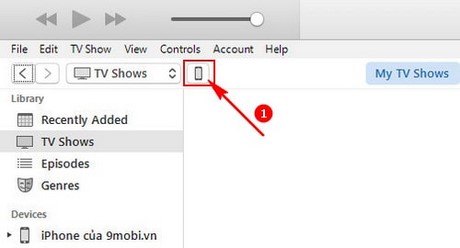
Bước 3: Tiếp đó tại mục Update chúng ta ấn và giữ Shift + click chọn vào mục Update.
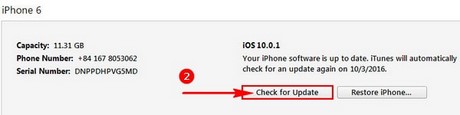
Bước 4: Tiếp đó chúng ta tìm kiếm thư mục chứa file Firmware iOS 10.0.2 đã được tải ở trên, và ấn chọn Open File để mở.
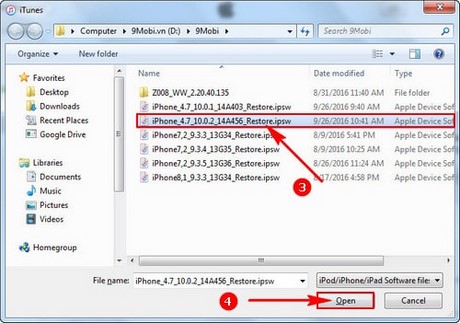
Bước 5: Sau đó chương trình sẽ yêu cầu bạn xác nhận có muốn nâng cấp iOS 10.0.2 qua iTunes hay không, ấn chọn Update.
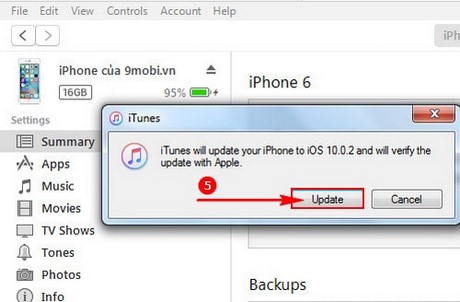
Bước 6: Ngay sau đó chương trình sẽ bắt đầu tiến hành tải dữ liệu và nâng cấp iOS 10.0.2 qua iTunes.

Thiết bị của bạn sẽ tự động khởi động quá và hiện biểu tượng Apple như hình trên.
https://9mobi.vn/nang-cap-ios-10-0-2-qua-itunes-6677n.aspx
Quá trình này sẽ kết thúc khi thiết bị của bạn đã nâng cấp iOS 10.0.2 qua iTunes thành công, và như vậy chỉ theo vài bước đơn giản như trong bài viết trên chúng ta đã thành công nâng cấp iOS 10.0.2 qua iTunes rồi đấy, tuy nhiên trước quá trình nâng cấp iOS 10.0.2 các bạn nên lựa chọn xem có nên nâng cấp iOS 10.0.2 hay không? Các bạn có thể xem qua bài viết có nên nâng cấp iOS 10.0.2 hay không để giải đáp vấn đề này nhé, tuy nhiên trong quá trình xảy ra nâng cấp hoặc nâng cấp xong, nếu thiết bị của bạn gặp phải các lỗi như đã được nêu ra trong bài viết lỗi IOS 10, thì các bạn sẽ có thể giải quyết được chúng một cách đơn giản, để có thể sử dụng thiết bị iPhone, iPad của mình với thời lượng lâu hơn, các bạn có thể sử dụng một trong những cách tiết kiệm pin iOS 10 đã được 9Mobi.vn giới thiệu trước đó để sử dụng thiết bị hiệu quả hơn nhé.